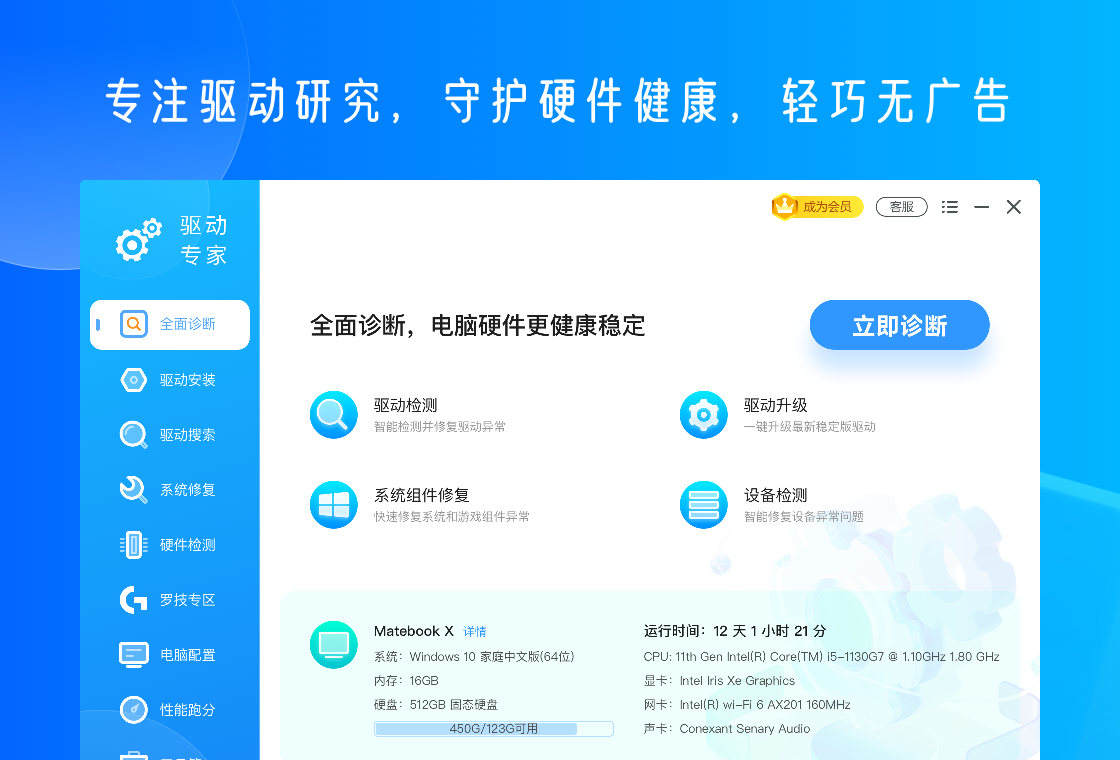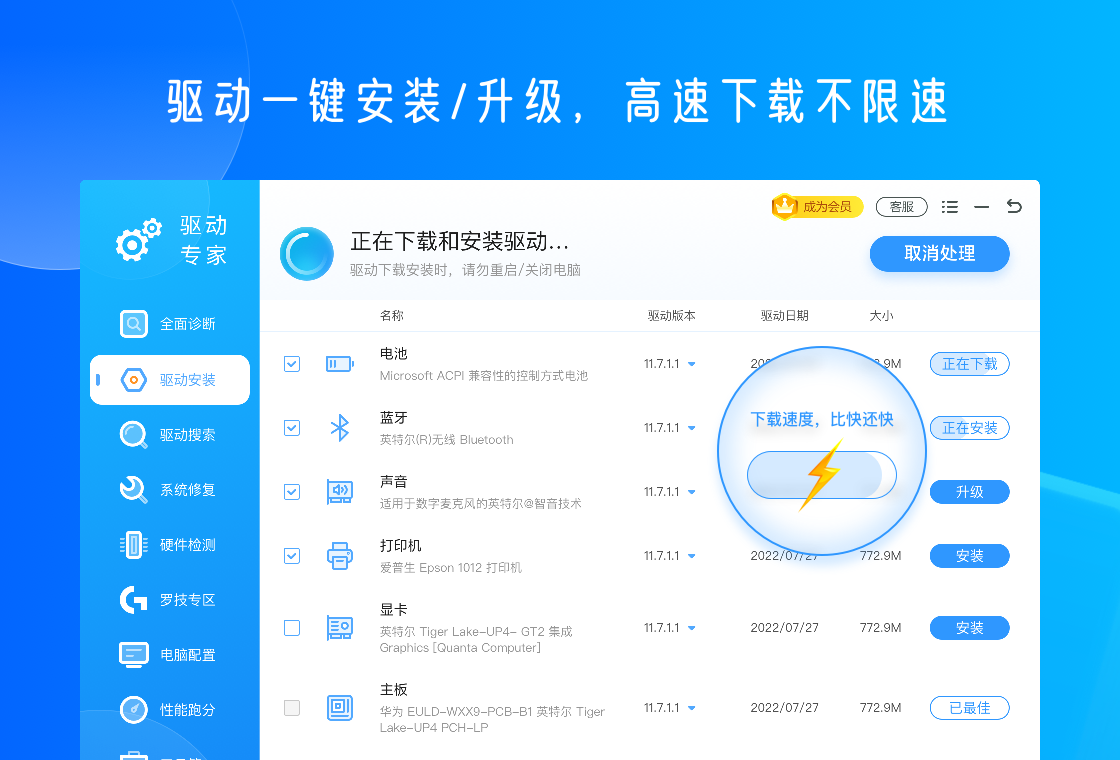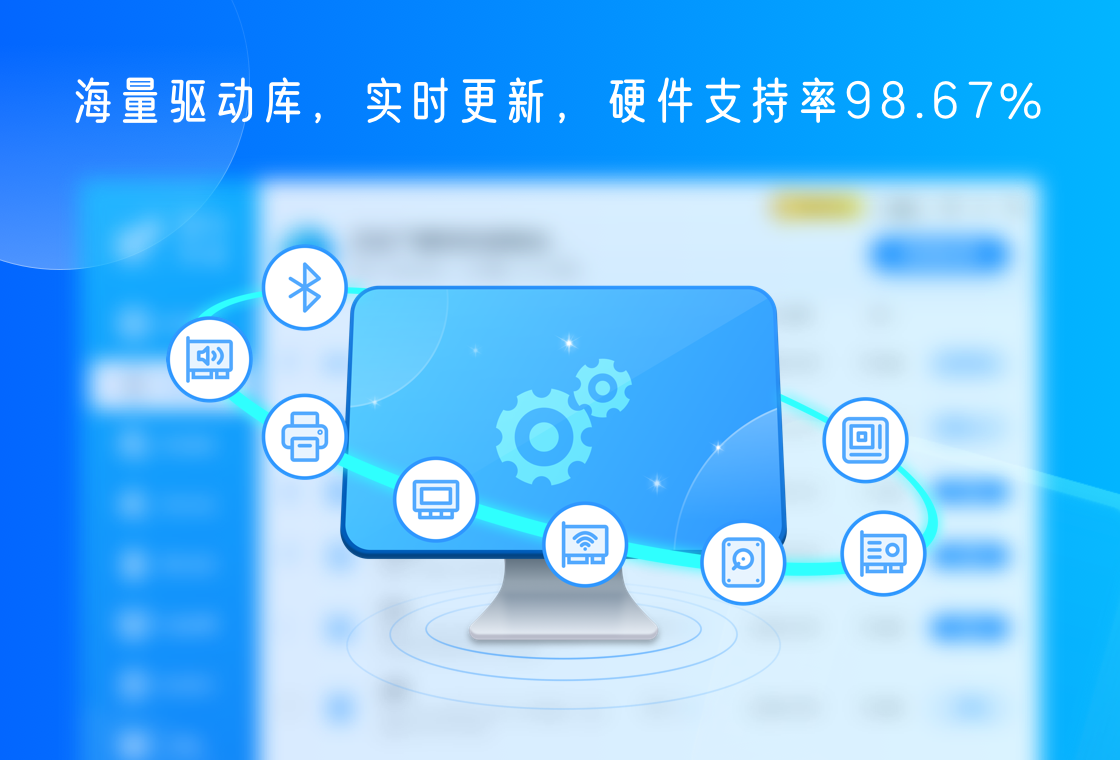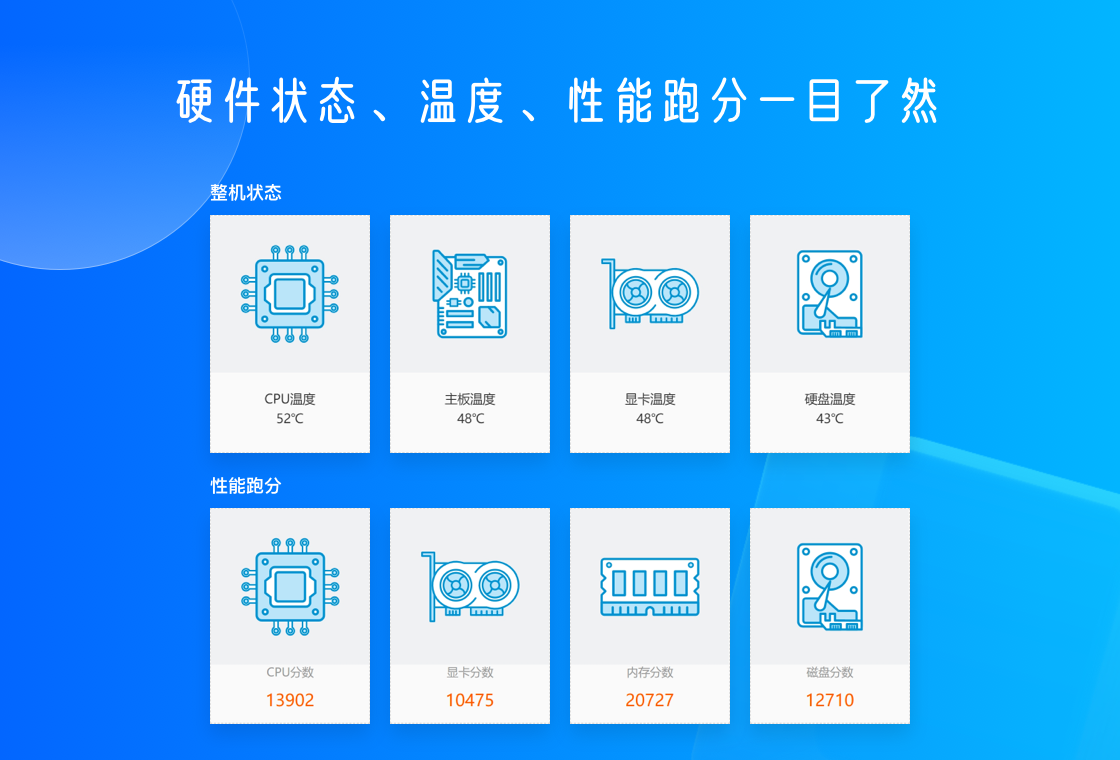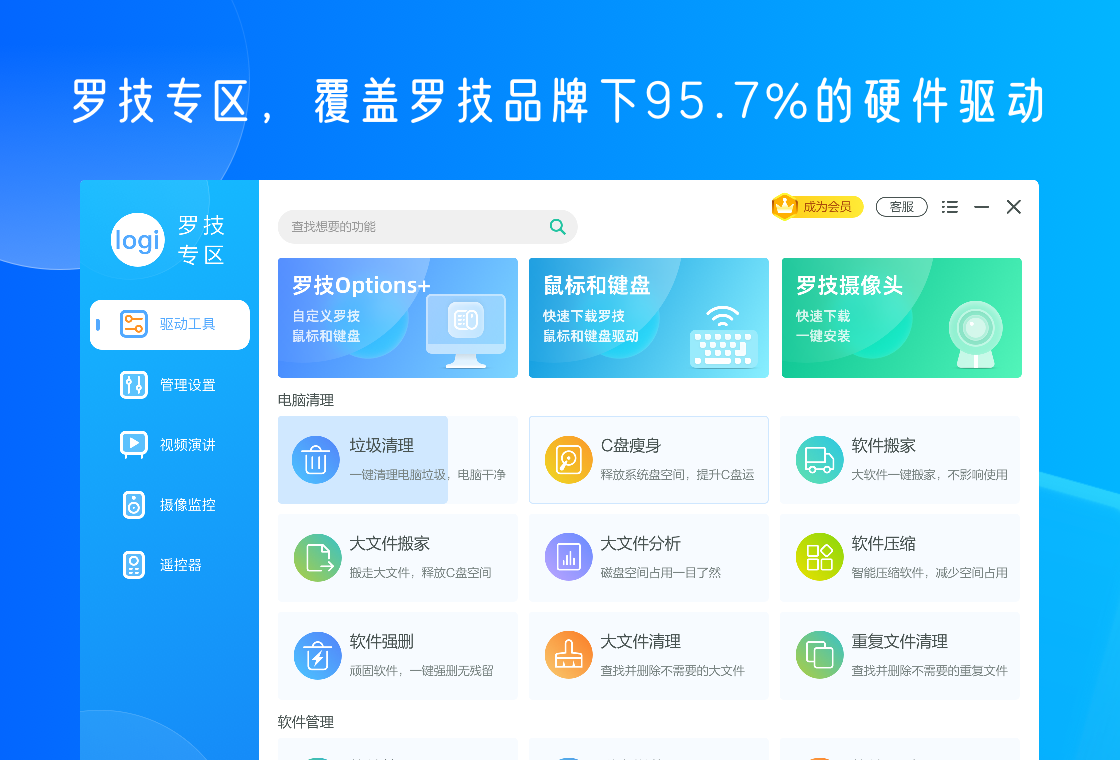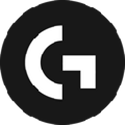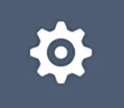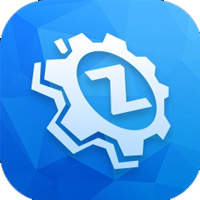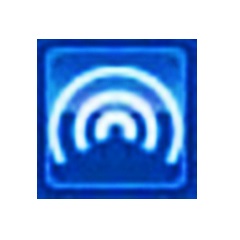驱动专家免费版
电脑驱动程序管理软件
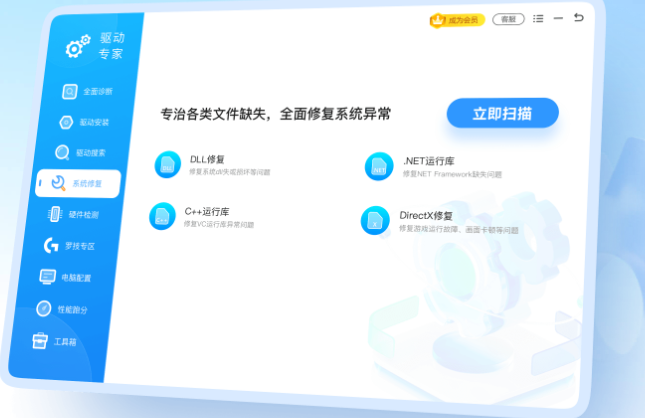
- 软件介绍
- 更新日志
- 软件信息
- 软件截图
- 相关下载
- 下载地址
驱动专家免费版是一款专业的电脑驱动程序管理软件,主要用于自动检测、安装和更新计算机硬件驱动程序。软件能智能识别各类硬件设备,并提供最适合的官方驱动版本下载安装,有效解决因驱动问题导致的设备异常情况。软件操作简单,适合普通用户快速解决驱动相关问题。
驱动专家免费版功能
1、硬件信息展示
提供计算机硬件配置的完整报告,方便用户了解设备详情和性能参数。
2、驱动故障修复
自动诊断并解决因驱动缺失或版本过旧导致的设备无法识别、性能下降等问题。
3、驱动自动更新
定期检查硬件驱动状态,及时推送官方更新版本,保持设备始终处于最佳工作状态。
4、驱动备份还原
可完整备份当前系统所有驱动程序,在重装系统后快速还原,节省重新寻找驱动时间。
驱动专家免费版特点
1、安全稳定
所有驱动均经过严格测试和安全认证,避免安装不兼容或带病毒驱动导致系统故障。
2、占用极低
软件体积经过优化精简,运行时几乎不影响电脑性能,老旧设备也能流畅运行不卡顿。
3、安装简单
采用一键式操作设计,用户无需专业知识即可完成驱动下载安装全过程,大幅降低使用门槛。
4、精准检测
自动扫描计算机中所有硬件设备,智能匹配最新最稳定的驱动程序版本,确保硬件性能最佳发挥。
驱动专家免费版常见问题
Q1:软件无法检测到我的硬件设备怎么办?
A:检查设备是否正常连接;尝试手动刷新硬件列表;更新主板芯片组驱动后重试;若设备管理器显示异常需先修复硬件冲突。
Q2:下载驱动速度很慢或失败?
A:切换下载服务器:设置→网络设置→选择其他下载节点;关闭占用带宽的软件;检查防火墙是否限制下载;尝试更换网络环境。
Q3:安装驱动后出现蓝屏?
A:进入安全模式→使用驱动回滚功能;选择更稳定的旧版本驱动安装;排查硬件兼容性问题(特别是老旧设备)。
Q4:如何备份当前所有驱动?
A:主界面→驱动管理→驱动备份→勾选需要备份的设备→选择存储路径(建议外置硬盘或云盘)。
Q5:重装系统后如何恢复驱动?
A:运行软件→驱动管理→驱动还原→选择备份文件所在位置→勾选需还原的驱动→执行还原。
Q6:软件提示驱动签名验证失败?
A:临时关闭系统驱动强制签名(开机按F8选择禁用签名强制);或安装经过微软认证的WHQL驱动版本。
Q7:驱动安装后设备仍无法使用?
A:检查设备管理器是否有感叹号;尝试卸载驱动后重新安装;确认硬件设备本身无物理故障。
Q8:如何彻底卸载残留驱动?
A:驱动管理→驱动卸载→勾选"彻底清除"选项;部分厂商驱动需使用专用卸载工具(如NVIDIA/AMD清理工具)。
Q9:软件无法自动更新驱动?
A:检查软件是否为最新版本;设置→更新设置→开启自动更新功能;确保网络连接正常。
Q10:多台电脑如何批量安装驱动?
A:企业版支持导出驱动包→局域网共享→脚本静默安装;或使用PE系统下的驱动注入工具。
更新日志
查看历史日志>>v5025.08.19.0102
修复已知Bug,优化客户端对新系统兼容性
5024.03.18.0
1、修复各类d丢失、异常报错问题
2、修复运行库和DirectX报错问题
3、修复常见软件和游戏报错问题
软件信息
软件分类:驱动工具
运行环境:WinAll
官网地址:http://www.imeitools.com/drvmaster/index.html?from=mydrivers_03
软件语言:简体中文
授权:免费软件
软件类型:系统工具
备案号:粤ICP备2022015466号-1
软件截图
相关下载
相关推荐
本类排行
猜你喜欢
换一换最近更新
-
驱动修复大师
-
绿联AC1300USB无线网卡驱动Windows+Linux+macCM493-50341
-
绿联USB有线网卡RTL8152-3/RTL8156芯片驱动Windows+Mac+LinuxCM179-CM141
-
绿联USB有线网卡RTL8152-3/RTL8156芯片驱动Windows+Mac+LinuxCM275-CM648
-
绿联USB有线网卡RTL8152-3/RTL8156芯片驱动Windows+Mac+LinuxCM648-25051/2
-
绿联USB无线网卡驱动AIC8800M80芯片Windows+LinuxCM763-35265
-
绿联RTL8832BU无线网卡驱动程序Linux
-
绿联Wi-Fi 6USB无线网卡AIC8800D80驱动Windows+LinuxCM762-35264
-
绿联USB无线网卡RTL8832BU芯片驱动WindowsCM495